win10日历怎么显示农历 win10日历显示农历教程
更新日期:2023-03-17 08:39:55
来源:互联网
我们在win10日历里面可以查看公历,也能查看农历,但是如果你的win10日历不显示农历就无法查看了,怎么让win10日历显示农历呢,那就打开日期和时间设置,找到在任务栏中显示其他日历,勾选简体中文农历保存即可,这样就能在日历中显示农历咯。
win10日历显示农历教程
1、打开Windows10电脑后,直接点击左下角的开始菜单,然后在点击弹出菜单里的【设置】图标
2、在打开Windows10设置对话框里直接点击【时间和语音】
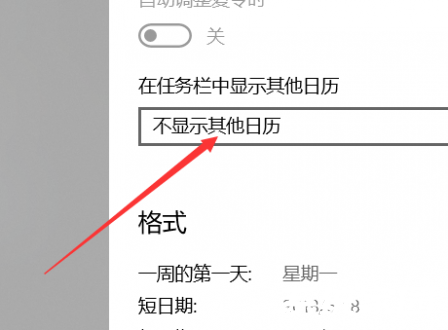
3、’打开Windows10时间和语言窗口后,直接点击左侧导航里的【日期和时间】
4、在右侧的日期和时间窗口里,直接往下滑动找到【在任务栏中显示其他日历】下拉框
5、在打开的下拉框里直接点击选择【简体中文农历】选项

6、在任务栏中显示其他日历选择设置为简体中文农历后,直接点击关闭就了
7、此时在点击任务栏右下角的时间就会弹出中国农历日历了
常见问题
- 知乎小说免费阅读网站入口在哪 知乎小说免费阅读网站入口分享365432次
- 知乎搬运工网站最新入口在哪 知乎盐选文章搬运工网站入口分享218660次
- 知乎盐选小说免费网站推荐 知乎盐选免费阅读网站入口分享177207次
- 原神10个纠缠之缘兑换码永久有效 原神10个纠缠之缘兑换码2024最新分享96861次
- 羊了个羊在线玩入口 游戏羊了个羊链接在线玩入口70746次
- 在浙学网页版官网网址 在浙学官方网站入口66419次
- 王者荣耀成年账号退款教程是什么?王者荣耀成年账号可以退款吗?64795次
- 地铁跑酷兑换码2024永久有效 地铁跑酷兑换码最新202458573次
- paperpass免费查重入口58502次
- 蛋仔派对秒玩网址入口 蛋仔派对秒玩网址入口分享57696次

